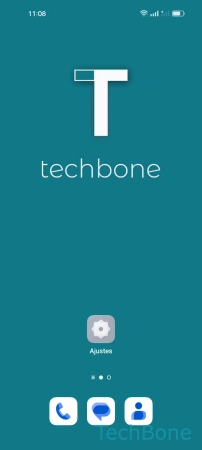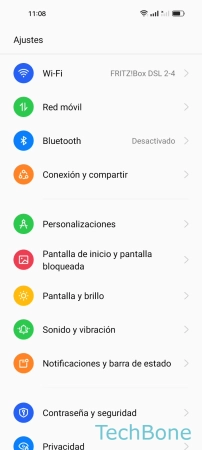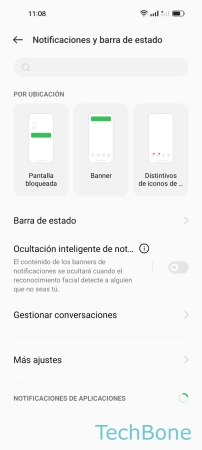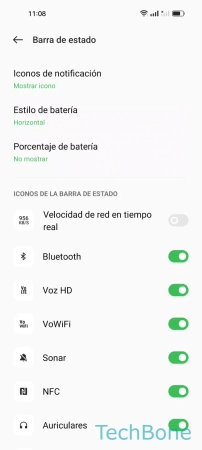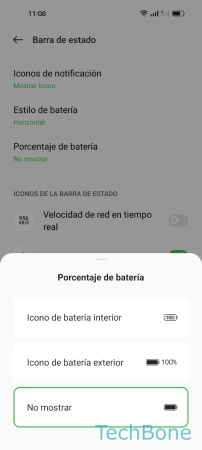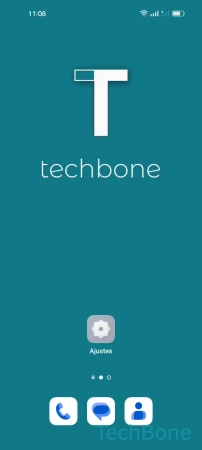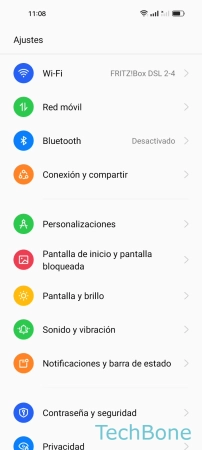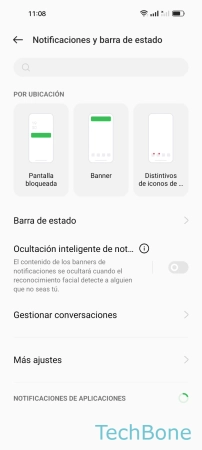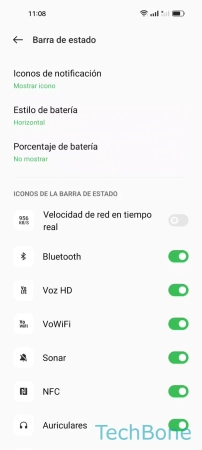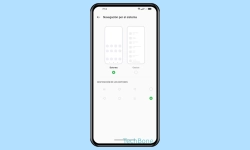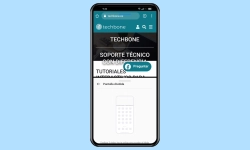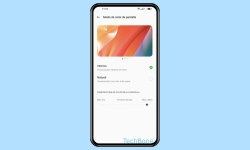Oppo - Personalizar la Barra de Estado
El usuario puede personalizar la barra de estado y seleccionar lo que se debe mostrar, como explicamos aquí,
Escrito por Denny Krull · Última actualización el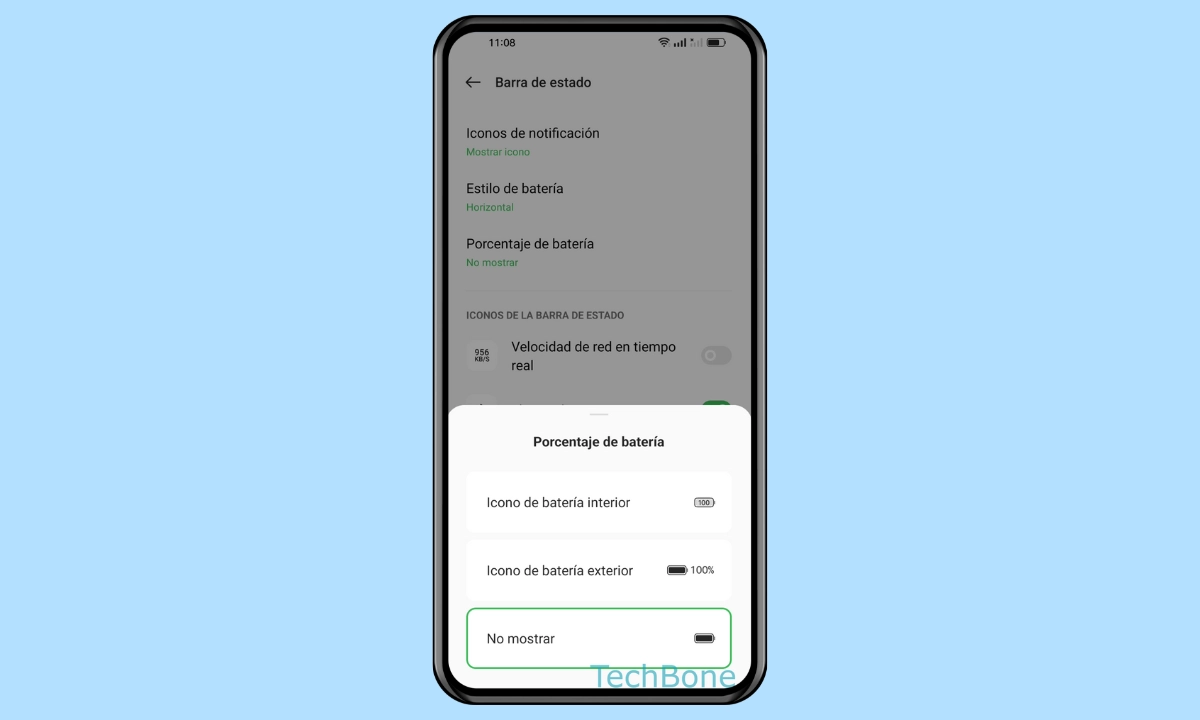
La barra de estado en la parte superior de la pantalla no sólo proporciona información sobre la recepción o intensidad de la red Wi-Fi o de la red móvil, sino que también muestra notificaciones y otra información. A continuación mostramos cómo puedes cambiar la visualización de la barra de estado y, por ejemplo, mostrar el estado de la batería en porcentaje o incluso la velocidad de la red en tiempo real.
Por defecto, la barra de estado muestra los iconos del nivel de carga de la batería, la conexión a la red Wi-Fi, la recepción y la hora. Además, los iconos de las aplicaciones informan sobre nuevas notificaciones del sistema o sobre mensajes. Si lo desea, el usuario puede configurar la barra de estado en cualquier momento y mostrar u ocultar la capacidad de la batería en porcentaje, la velocidad actual de la conexión a Internet para descargas o los iconos de las notificaciones.
Porcentaje de Batería
La duración de la batería de los móviles actuales suele ser de unos pocos días o de un solo día, por lo que es aún más importante saber exactamente cuánto de la carga restante queda.
El dispositivo Oppo muestra la carga de la batería por defecto en forma de símbolo de batería, que se rellena en función de la batería restante. Cuanto más lleno esté el símbolo, más carga de batería hay disponible. Para estar informado sobre la capacidad exacta, el estado de la batería se puede mostrar en forma de porcentaje, mostrando el porcentaje dentro o fuera del símbolo de batería en la barra de estado.
Cambiar el Icono de la Batería
Además de mostrar el nivel de batería en forma de porcentaje, los ajustes de la barra de estado también permiten cambiar el icono de la batería, lo que de otro modo sólo es posible mediante aplicaciones de terceros como "Cambiar el Icono de Batería" o como widgets adicionales.
En el teléfono Oppo, el estilo o la forma del icono de la batería se puede cambiar de la siguiente manera:
- Estilo de batería horizontal (por defecto)
- Estilo de batería vertical
- Bucle (visualización como círculo)
- No mostrar (ocultar el icono de batería)
Iconos de Notificación
Por defecto, la barra de estado en el móvil Oppo muestra nuevas notificaciones para cada app individual cuando llegan mensajes o se reciben notificaciones del sistema.
Se puede cambiar la visualización de los iconos de notificación en la barra de estado, para lo que se dispone de las siguientes opciones:
- Mostrar icono (icono de la app)
- Mostrar número (número de notificaciones nuevas)
- No mostrar (ocultar iconos de notificación en la barra de estado)
Nota: Esta configuración sólo afecta a la visualización en la barra de estado, pero no la barra de notificaciones.
Velocidad de Internet
Además de la visualización del estado de la batería en porcentaje, el móvil Oppo también puede mostrar la velocidad actual de la red en la barra de estado, por ejemplo, para saber exactamente la velocidad de Internet al descargar aplicaciones u otros archivos a través del navegador.
Iconos de la Barra de Estado
En caso de que la barra de estado parezca demasiado abarrotada con los distintos iconos, el smartphone Oppo ofrece mostrar u ocultar los iconos de la barra de estado, para lo cual se puede activar o desactivar individualmente la visualización de los siguientes iconos:
- Velocidad de red en tiempo real
- Bluetooth
- Voz HD (llamadas VoLTE)
- VoWi-Fi (llamadas Wi-Fi)
- Sonar (modo de sonido actual)
- NFC
- Auriculares
- Alarma
- Ahorro de datos
- Modo de alto rendimiento
- No molestar
- VPN
Preguntas más frecuentes (FAQ)
¿Cómo mostrar el porcentaje de la batería?
Para ver el porcentaje de batería en la barra de estado, hay que navegar a los ajustes de la barra de estado en el móvil Oppo, donde se encuentra la opción de porcentaje de batería, que permite mostrar el porcentaje dentro o fuera del icono de batería.
¿Cómo ocultar los iconos de notificaciones en la barra de estado?
La desactivación general de la barra de estado o de los iconos no es posible en el smartphone Oppo, pero puedes cambiar la visualización de los iconos de notificación en la barra de estado u ocultar iconos individuales de la barra de estado, que es lo más parecido a desactivar la barra de estado por completo.
¿Qué es la barra de estado?
La barra de estado se muestra en la parte superior de la pantalla en el móvil Oppo y proporciona información sobre la hora actual, el nivel de batería y la recepción a la red Wi-Fi o móvil.
¿Cómo ocultar los iconos de la barra de estado?
El dispositivo Oppo ofrece la personalización de la barra de estado, para poder mostrar u ocultar iconos individuales que incluye, por ejemplo, el icono de VoLTE, Bluetooth, No molestar o NFC.